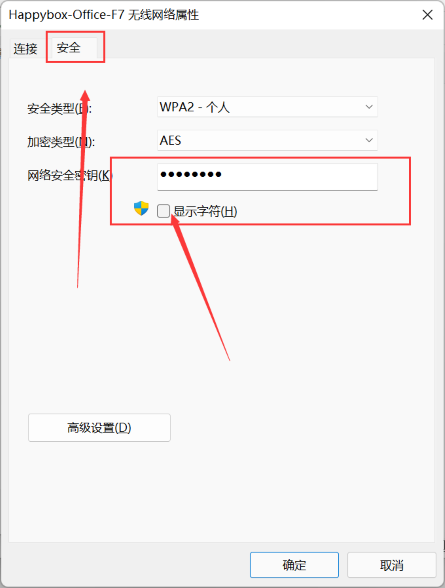win10系统用户在使用无线网络之后并不会去记住密码,之后就忘记了,有很多用户想要了解去查看无线网络密码,那么win10系统如何查看无线网络密码呢?今天这篇教程就为大家介绍win10系统查看无线网络密码的操作教程。
查看方法
1、点击桌面左下角的开始菜单,选择“设置”。
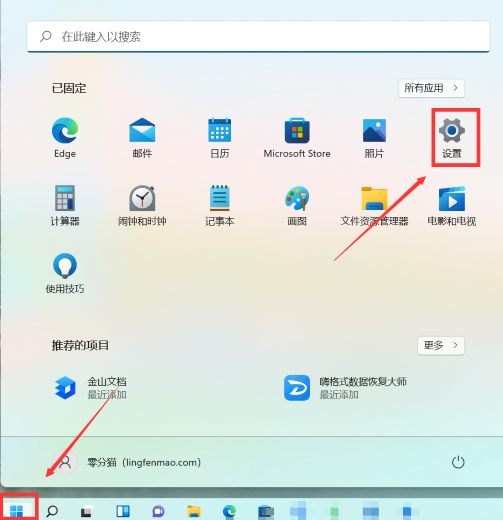
2、在网络和internet中选择“高级网络设置”。
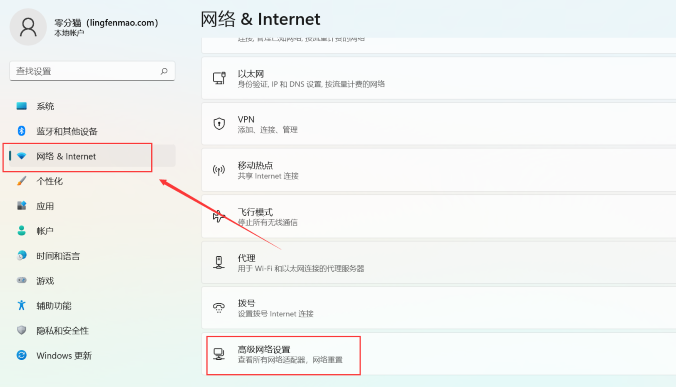
3、在相关设置下方点击“更多网络适配器选项”。
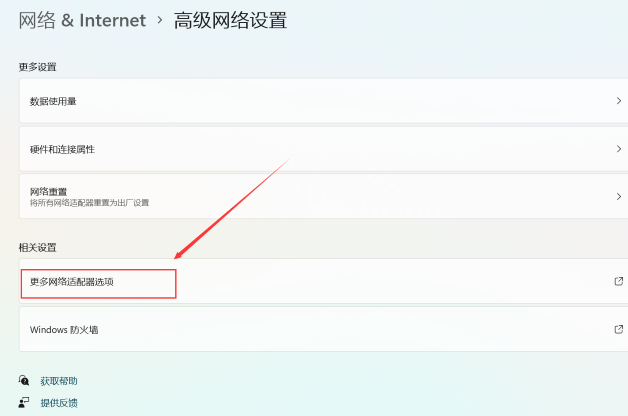
4、右击“WLAN”,在WLAN信息窗口点击“状态”。
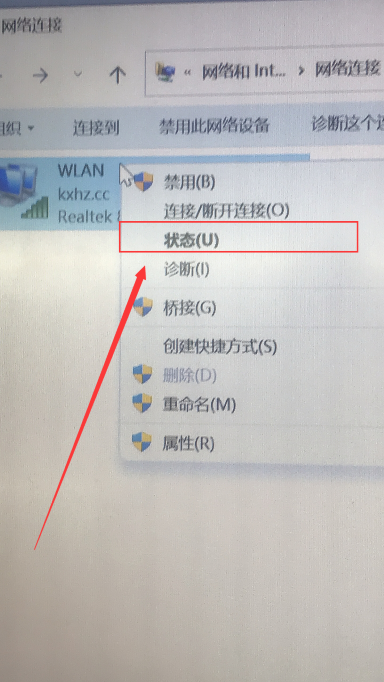
5、在WLAN状态中选择“无线属性”,点击“无线属性”进入下一页。
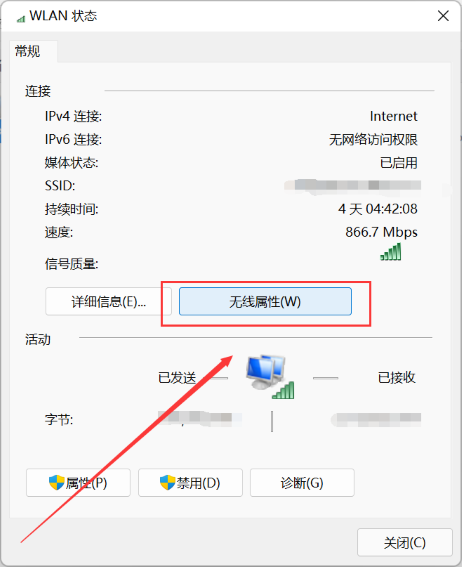
6、在安全界面,勾选“显示字符”,即可看到wifi密码。